Hoe de huidige iPhone-update te stoppen (iOS 16-update)
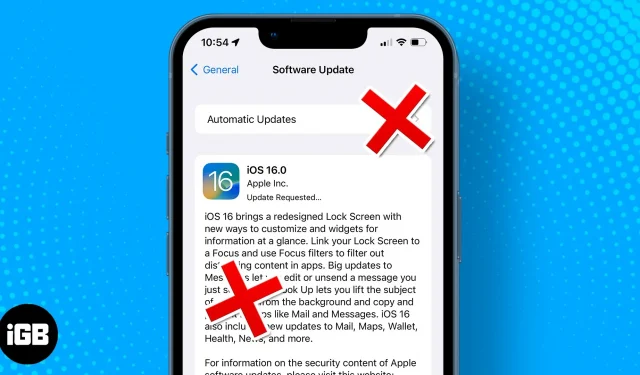
Ben je begonnen met het downloaden van een iPhone-update en heb je net ergens gelezen dat je batterij leegraakt of je telefoon trager wordt, en nu wil je er koste wat het kost mee stoppen? Nou, het kost je niets! Lees verder om te leren hoe u een lopende iPhone-update kunt stoppen.
PS – Je mag zeker wat positieve reacties achterlaten ? als blijk van waardering.
- Kun je de huidige iOS 16-update annuleren?
- Stop met updaten op de iPhone terwijl deze aan het downloaden is
- Annuleer de gedownloade iPhone-update
- Schakel Automatische updates op iPhone uit
Kun je de huidige iOS 16-update annuleren?
Ja. Hoewel Apple geen pauze- of stopknop heeft, heb ik een truc om je te helpen een iPhone-update ongedaan te maken. Een iOS-update via de ether verkrijgen omvat meestal twee stappen: de update downloaden en installeren.
Evenzo vereist het annuleren ook twee stappen:
- Pauzeer het downloaden om te voorkomen dat de installatie begint en om gegevens op te slaan
- Verwijder een gedeeltelijk gedownloade update zodat deze niet opnieuw opstart.
Stop met updaten op de iPhone terwijl deze aan het downloaden is
- Terwijl de iOS-update wordt gedownload, opent u snel het Control Center. Opmerking. Bekijk deze handleiding voor meer informatie over het openen van Control Center op iPhone.
- Schakel de vliegtuigmodus in (vliegtuigpictogram).
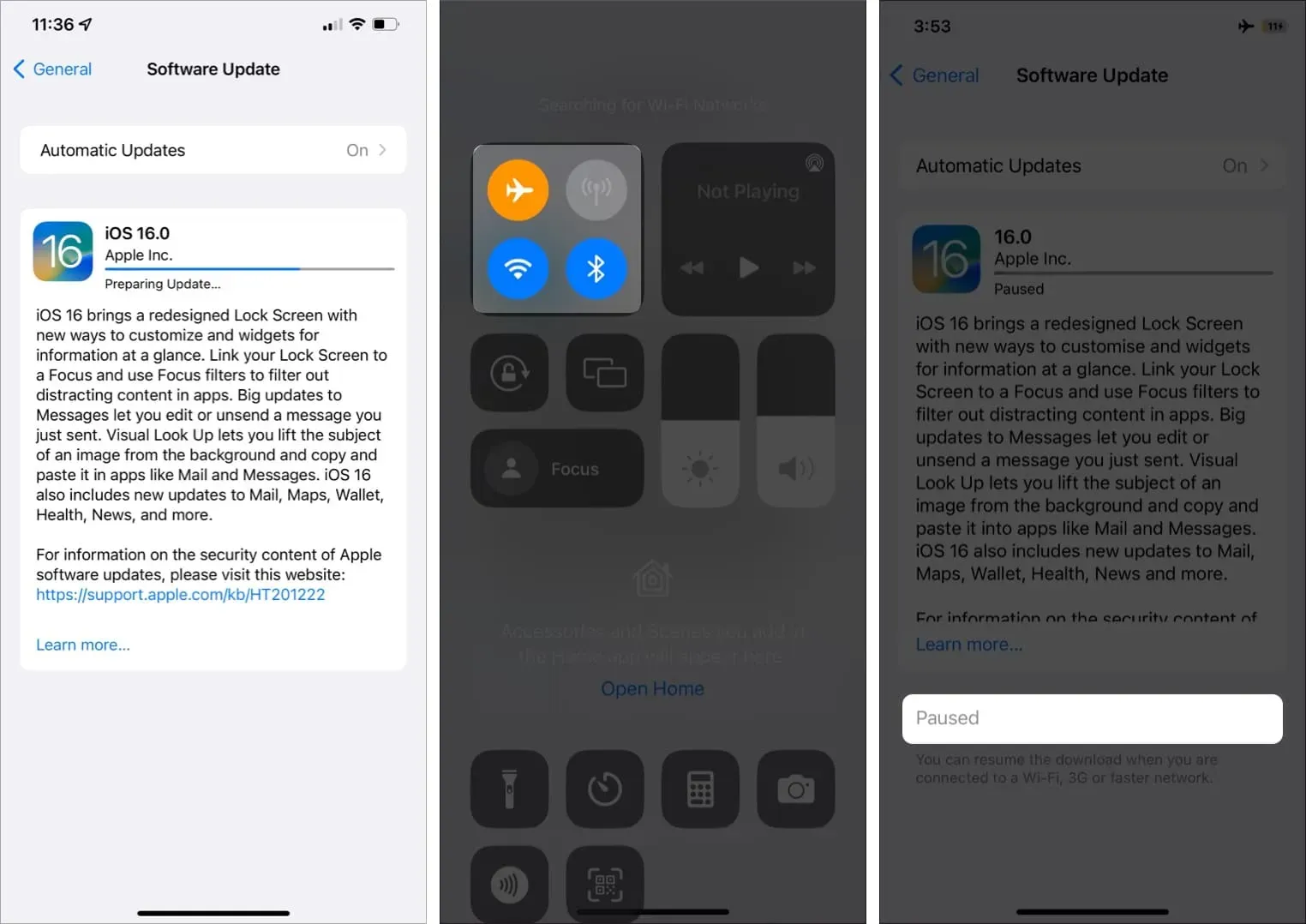
De download wordt direct gepauzeerd omdat de verbinding is verbroken. Ga naar “Instellingen” → “Algemeen” → “Software-update” om te controleren. Houd uw telefoon in vliegtuigmodus totdat het volgende proces is voltooid.
Opmerking. Terwijl je hier bent, is het verstandiger om automatische updates uit te schakelen, zodat ze niet automatisch worden uitgevoerd. Bekijk het proces hieronder.
Annuleer de gedownloade iPhone-update
De stappen voor het verwijderen van gedownloade software-updates zijn hetzelfde, ongeacht of de update gedeeltelijk is gedownload of volledig is gedownload (maar niet is geïnstalleerd).
- Ga naar Instellingen → Algemeen → iPhone-opslag. Wacht tot de pagina is geladen; Dit kan wat tijd kosten.
- Zoek na het downloaden het iOS-updatebestand en tik erop.
- Klik nogmaals op “Update verwijderen” → “Update verwijderen” om de actie te bevestigen.
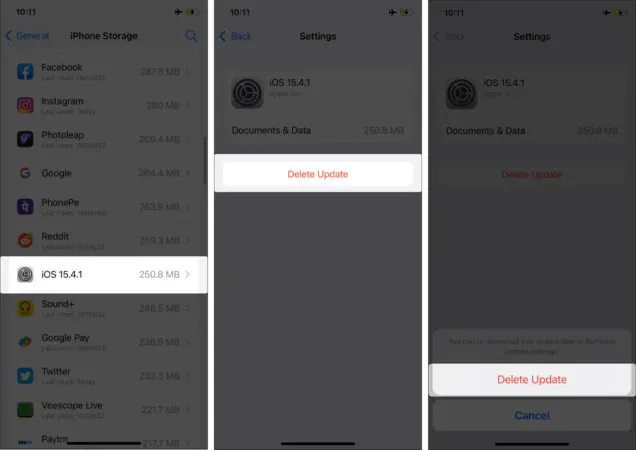
Momenteel,
- Schakel de vliegtuigmodus uit.
- Controleer Instellingen → Algemeen → Software-update om er zeker van te zijn dat het terug op het startscherm staat met een knop Downloaden en installeren.
- Als u een iOS-update voor later wilt downloaden maar niet wilt installeren, houdt u de knop Downloaden en installeren ingedrukt en selecteert u Alleen downloaden.
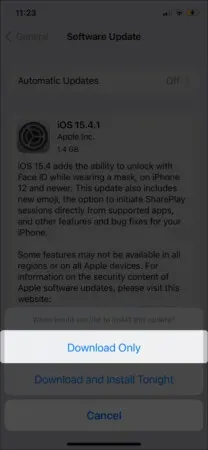
- En als je dit nog niet eerder hebt gedaan, is het tijd om automatische updates uit te schakelen. Lees het volgende gedeelte om erachter te komen hoe.
Schakel Automatische updates op iPhone uit
- Ga naar “Instellingen” → “Algemeen” → “Software-update”.
- Klik op Automatische updates.
- Schakel iOS-updates downloaden uit.
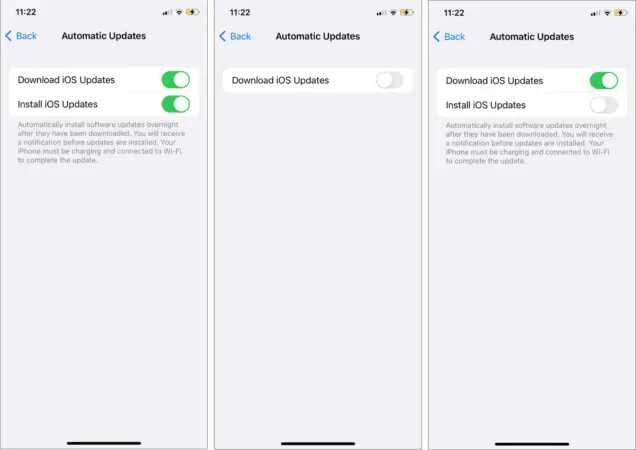
In plaats van automatische updates volledig uit te schakelen, kunt u eenvoudig de installatie van iOS-updates uitschakelen. Hiermee kunt u de update automatisch downloaden als er een geschikt netwerk beschikbaar is, maar niet installeren. U kunt dus het updateoordeel lezen en het volgens uw voorkeuren van uw apparaat installeren of verwijderen.
Ondertekenen
Ik hoop dat deze gids heeft geholpen het updateproces van de iPhone te stoppen. Blijf in contact met onze Instagram- en YouTube- kanalen voor de nieuwste iOS-updates of andere Apple OS-updates.



Geef een reactie